centos7一步一步搭建docker tomcat 及重点讲解
系统环境:centos7.7 (VMware中)
image版本:tomcat:8-jdk8-openjdk (截止2020.01.10该系列版本)
安装步骤参考文章:https://www.jianshu.com/p/d053573ffab1
1、docker search tomcat 查看版本总感觉不太直观,可以去官网查找想要的版本 https://hub.docker.com/_/tomcat?tab=tags&page=1 ,然后使用docker pull tomcat:对应版本号 安装,安装最新可以直接使用 docker pull tomcat。
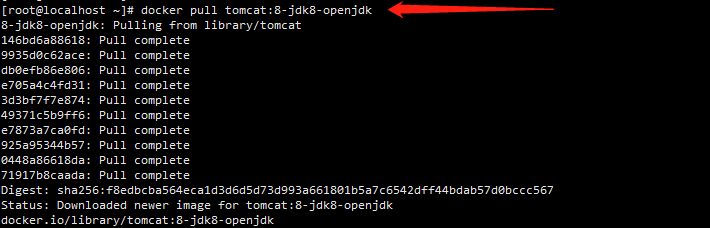
2、docker images 查看已经安装的镜像。

3、启动一个tomcat容器,并命名为 test_tomcat 。

4、查看启动的docker tomcat 容器。在(2020.1.5号以前)浏览器中输入ip:端口号应该是可以访问到tomcat管理页面的,但是最新版本的docker tomcat镜像运行后的容器竟然都不可以,即使最新版本的tomcat:latest也不行,下面我将为大家介绍处理方式。

(2020.01.05以前)的镜像运行tomcat容器后访问应该是下面的页面
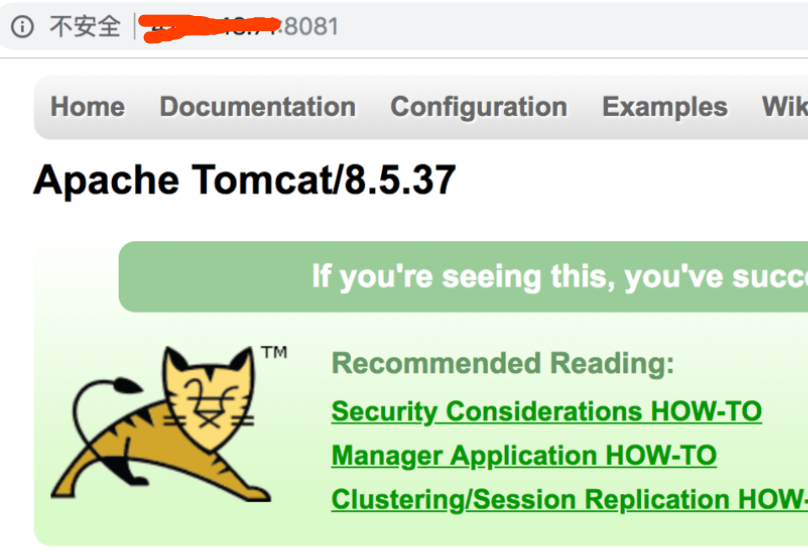
但(2020.01.05)后的所有版本tomcat镜像启动容器后访问是下面这样的。
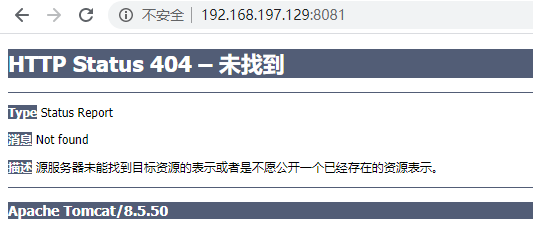
这是为什么呢?下面介绍为什么。
5、创建linux宿主机文件夹用于存储tomcat容器中复制出来的配置文件。
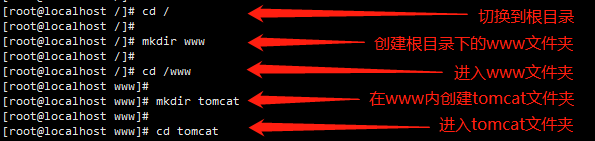
6、进入docker tomcat查看目录。命令 docker exec -it 容器名字(或容器container id) bash。此处推荐用容器名字(如上面命名的容器名字test_tomcat)方便书写。默认进入容器的 /usr/local/tomcat 文件夹,这里注意几个文件夹后面会用到,一个是conf,一个是webapps。我们进入conf,然后查看里面有哪些文件,注意tomcat-users.xml是我们要复制的。 
然后我们切换进webapps文件夹,查看里面的文件,竟然是空的!!!里面不应该有manager等文件夹吗??等等,我们看上图,webapps后面怎么多了一个webapps.dist文件夹???以前的版本是没有的!让我们切换进webapps.dist文件夹,查看里面的文件,哇!!!这不是应该在webaspps中的文件吗???(个人猜测:因为docker推荐将webapps下的文件挂载在宿主机下,否则删除tomcat容器的时候服务文件会全部丢失,为了让大家主动将webapps挂载出来,可能维护者将以后的tomcat镜像全部改成webapps为空,需要使用者手动将webapps.dist复制出来并挂载使用)我可能是第一个发现这个版本配置的文章???

 原文地址:https://www.cnblogs.com/jying/p/12176107.html
原文地址:https://www.cnblogs.com/jying/p/12176107.html
作者:一定会去旅行
欢迎任何形式的转载,但请务必注明出处。
限于本人水平,如果文章和代码有表述不当之处,还请不吝赐教。
7、exit退出容器,并复制tomcat容器配置文件(tomcat-users.xml)和整个webapps.dist文件夹到linux 宿主机。用语句 docker cp 容器配置文件路径 linux宿主机存储路径。

8、停止正在运行的tomcat容器,并删除该容器test_tomcat。

9、修改复制出来的文件。tomcat-users.xml配置权限,/webapps/manager/META-INF/context.xml 配置访问地址和端口等。
编辑tomcat-usrs.xml,底部</tomcat-users>以内添加如下内容,其中授权访问账号为:tomcat,密码为:tomcat.2019
<role rolename="manager-gui" />
<role rolename="manager-script" />
<role rolename="manager-status" />
<role rolename="manager-jmx" />
<user username="tomcat" password="tomcat.2019" roles="manager-gui,manager-script,manager-status,manager-jmx" />

切进/webapps/manager/META-INF文件夹,编辑里面的context.xml文件,将以下内容注释掉。
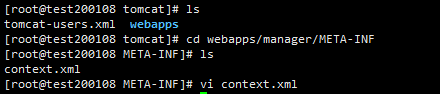
<!-- <Valve className="org.apache.catalina.valves.RemoteAddrValve" allow="127\.\d+\.\d+\.\d+|::1|0:0:0:0:0:0:0:1" /> -->
10、重新运行一个tomcat容器,并挂载本地的配置文件到容器对应文件。
docker run -dit --name my_tomcat_2020 -p 8081:8080 --restart=always -e TZ="Asia/Shanghai" -v /etc/localtime:/etc/localtime:ro -v /www/tomcat/tomcat-users.xml:/usr/local/tomcat/conf/tomcat-users.xml -v /www/tomcat/webapps:/usr/local/tomcat/webapps tomcat:8-jdk8-openjdk 参数解析:
-d 后台运行容器,并返回容器ID;
--name 为容器起一个容易区分且容易书写的名字
-p 映射宿主机端口到容器端口,宿主机端口:容器端口
--restart=always 机器重启时自动启动容器
-e 设定一些必须的环境变量。本例子中 -e TZ="Asia/Shanghai" 设定时区为上海,强烈建议国内设定,否则容器内打印的所有日志时间都会差8小时。
-v 挂载宿主机文件到容器。本例三个分别为:
-v /etc/localtime:/etc/localtime:ro 挂载宿主机时间,保持容器时间正确。
-v /www/tomcat/tomcat-users.xml:/usr/local/tomcat/conf/tomcat-users.xml 挂载宿主机配置文件到容器。
-v /www/tomcat/webapps:/usr/local/tomcat/webapps 挂载宿主机/webapps到容器。 更多配置参数含义请参考:https://blog.csdn.net/qq_19381989/article/details/102781663

11、重新访问ip:8081,便可以访问页面啦,manager也可以进去~~

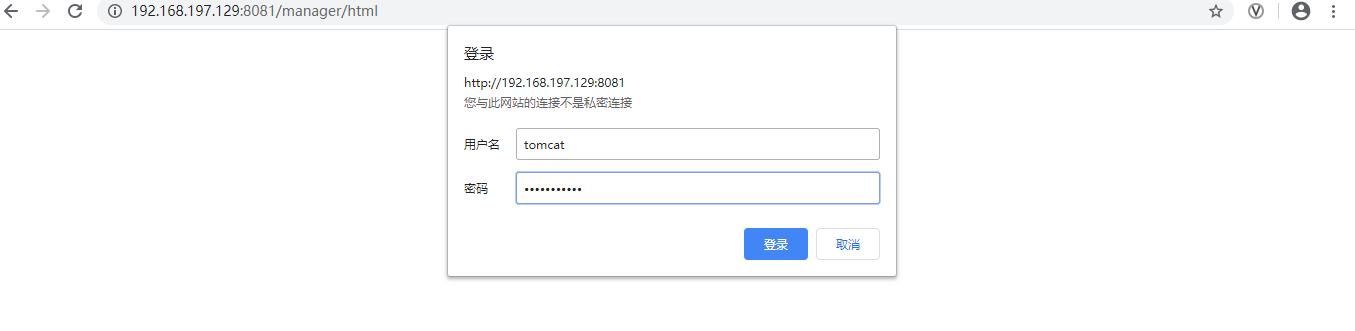
12、配置完成~~

centos7一步一步搭建docker tomcat 及重点讲解的更多相关文章
- centos7一步一步搭建docker nginx 及重点讲解
系统环境:centos7.7 (VMware中) images版本:nginx:latest (截止2020.01.10最新版) 1.拉取镜像 docker pull nginx 2.启动nginx容 ...
- 在CentOS7下从0开始搭建docker并发布tomcat项目
一切从0开始,我也是个小白: 1.检查你的系统是不是高于3.8的内核,如果没有请升级CentOS7或者Ubuntu 14 #uname -a 2.CentOS7下安装docker #yum -y in ...
- CentOS7下使用Sonatype Nexus3搭建Docker私有仓库
相关资料: Sonatype Nexus3官方网站:https://www.sonatype.com/download-oss-sonatype Sonatype Nexus3 Docker Hub地 ...
- 一步一步配置docker(tomcat+jenkins+phpmyadmin+nginx)
经过半个月的docker学习实践,今天对自己的学习成果做个总结. 貌似官方推荐的是docker compose使用DockerFile 来配置,但目前还没学习使用docker compose,先学习通 ...
- 一步一步搭建Jenkins环境
Jenkins使用经验谈1(一步一步搭建Jenkins环境)在公司使用 Jenkins 软件已经有一段时间了,走了很多弯路,但也积累了一些经验,可以和大家分享一下.我们来一起搭建Jenkins环境.首 ...
- 【Linux】一步一步学Linux——Centos7.5安装图解(08)
00. 目录 参考博客:https://mp.csdn.net/mdeditor/95031775# 01. Centos7.5简介 CentOS(Community Enterprise Opera ...
- 一步一步使用ABP框架搭建正式项目系列教程之本地化详解
返回总目录<一步一步使用ABP框架搭建正式项目系列教程> 本篇目录 扯扯本地化 ABP中的本地化 小结 扯扯本地化 本节来说说本地化,也有叫国际化.全球化的,不管怎么个叫法,反正道理都是一 ...
- 一步一步了解Cocos2dx 3.0 正式版本开发环境搭建(Win32/Android)
cocos2d-x 3.0发布有一段时间了,作为一个初学者,我一直觉得cocos2d-x很坑.每个比较大的版本变动,都会有不一样的项目创建方式,每次的跨度都挺大…… 但是凭心而论,3.0RC版本开始 ...
- 一步一步教你编写与搭建自动化测试框架——python篇
[本文出自天外归云的博客园] 这两天用python写了一个自动化测试框架,取名为Auty.准备用来做Web方面的接口测试,以下为Auty框架一步一步的搭建过程——
随机推荐
- C#中画三角形和填充三角形的简单实现
C#中画三角形和填充三角形的简单实现: private void Form1_Paint(object sender, PaintEventArgs e) { Graphics g = e.Graph ...
- QT离线安装包
各个版本下载链接http://mirrors.ustc.edu.cn/qtproject/archive/qt http://www.qtcn.org/bbs/i.php
- AcWing 873. 欧拉函数
//用定义直接求 #include<bits/stdc++.h> using namespace std; int main() { int n; cin>>n; while( ...
- SFSA
#include<stdio.h> #include<string.h> #include<math.h> #include<iostream> #in ...
- Oracle创表操作记录
Oracle表操作 --主键,复合主键 create table example (id number primary key, name varchar2(20)); create table ex ...
- Hadoop中的java基本类型的序列化封装类
Hadoop将很多Writable类归入org.apache.hadoop.io包中,在这些类中,比较重要的有Java基本类.Text.Writable集合.ObjectWritable等,重点介绍J ...
- 基于语音识别、音文同步、图像OCR的字幕解决方案HtwMedia介绍
背景介绍 俗话说,“好记性不如乱笔头”,这充分说明了文字归档的重要性.如今随着微信.抖音等移动端app的使用越来越广,人们生产音.视频内容也越来越便捷.而相比语音和视频而言,文字具有易存档.易检索.易 ...
- L3-010 是否完全二叉搜索树 (30分)
题解 判断一棵树是否是完全二叉树: 取队列的头,将头的左右孩子入队,循环每次判断是否为空,如果为空节点,此时退出循环. 然后检查队列中的元素是否全部为空,如果是则说明是完全二叉树,否则不是. 代码 # ...
- gitlab创建项目及分支
链接:https://blog.51cto.com/13760226/2426209
- 吴裕雄 python 机器学习——人工神经网络与原始感知机模型
import numpy as np from matplotlib import pyplot as plt from mpl_toolkits.mplot3d import Axes3D from ...
